Дізнайтеся, як редагувати карту в Waze, за допомогою цих корисних порад
Щоб виправити різні проблеми з ПК, ми рекомендуємо DriverFix: це програмне забезпечення буде підтримувати ваші драйвери та працювати, тим самим захищаючи вас від поширених помилок комп’ютера та відмови обладнання. Перевірте всі свої драйвери зараз у 3 простих кроки:
- Завантажте DriverFix (перевірений файл завантаження).
- Клацніть «Почати сканування», щоб знайти всі проблемні драйвери.
- Клацніть «Оновити драйвери», щоб отримати нові версії та уникнути несправностей системи.
- DriverFix цього місяця завантажили 501 404 читачі.
Waze залучав спільноту та її внески з першого дня, і редагування карти для отримання більш точної інформації є однією з найбільших її сильних сторін.
У багатьох країнах карта Waze імпортувала загальнодоступні дані про дороги, але в багатьох випадках ці дані можуть досить швидко застаріти. Ось тут заходять вазери.
Користувачі можуть додавати на карту нові речі, редагувати старі та підтримувати оновлення та точність карти.
Якщо ви також хочете знати, як ви можете редагувати карту Waze, продовжуйте читати, щоб дізнатись всю інформацію, яка вам коли-небудь знадобиться.
Як редагувати свою карту на Waze?
1 Відредагуйте карту Waze у програмі
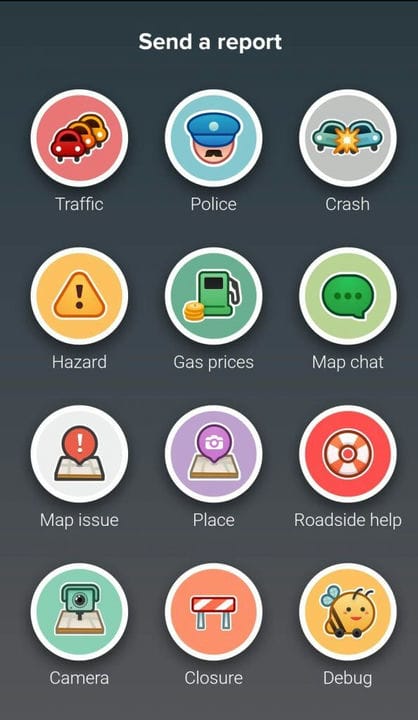
Є кілька способів відредагувати карту та додати більше інформації. Першим кроком є оновлення карти з програми Waze на вашому пристрої Android або iOS.
Для цього спочатку відкрийте Waze на своєму пристрої, а потім у нижньому правому куті екрана торкніться помаранчевої бульбашки.
Тепер ви побачите список усіх доступних звітів та змін, які ви можете додати.
Звідси ви зможете додавати звіти про дорожній рух, поліцію, аварії, небезпеку та багато інших звітів. Для цього вам просто потрібно натиснути на звіт, який ви хочете додати.
Як приклад, скажімо, ви хочете надіслати звіт про дорожній рух. Натисніть на піктограму Traffic, і перед вами з’явиться кілька варіантів. По- перше, ви повинні вибрати, якщо пробка є помірною, Важка або Зупинка.
Це повідомить інших Wazers про дорожню ситуацію з вашого поточного місцезнаходження.
Далі у вас буде можливість сфотографувати або додати коментар, щоб запропонувати більше контексту для вашого звіту. Після цього вам просто потрібно натиснути кнопку Надіслати, і ваш звіт про дорожній рух з’явиться на карті.
Цей процес працює аналогічно для інших звітів про дорожній рух.
Також є можливість додати нове місце та попросити допомоги на дорогах у інших користувачів, аварійних служб або допомоги на дорогах. Додаючи нове місце, вам доведеться сфотографувати його, щоб інші вазери могли легко його помітити.
2 Редагуйте карту з редактора карт Waze (WME)
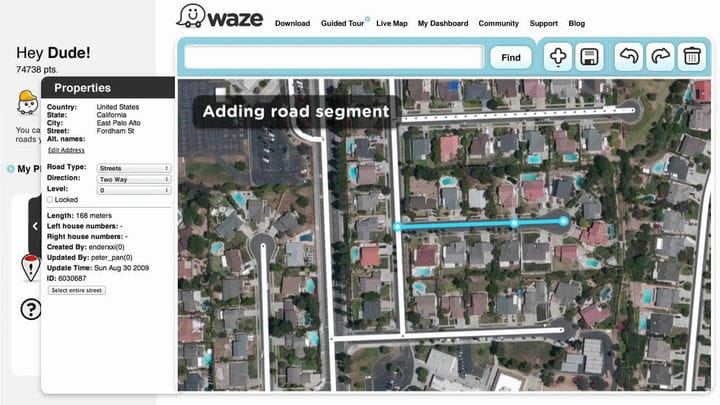
WME є редактором за замовчуванням для Waze з 2011 року. З тих пір він був оновлений, і ви можете використовувати його для зміни будь-якої інформації на карті.
Майте на увазі, що наразі WME офіційно підтримується лише в Google Chrome.
По-перше, вам доведеться зайти на www.waze.com і у верхньому правому куті клацніть на карті Live. Після цього внизу праворуч під кнопкою спільного доступу ви побачите оранжеву кнопку редагування. Клацніть на нього.
Тепер ви в WME. У вас є можливість увійти в систему або спробувати практичний режим.
Після цього вам доведеться пройти кілька підручників і навчитися правильно редагувати карту. Дуже важливо вивчити основи та переглянути підручники, тому, будь ласка, не пропускайте їх.
Після того, як ви вивчите основи, ви зможете починати редагувати. Вам просто потрібно буде увійти.
Майте на увазі, що ви не зможете будь-яким чином редагувати або модифікувати об’єкти, які раніше редагував користувач із вищим рейтингом редагування, ніж ви.
Ви можете редагувати майже будь-який об’єкт в області, яку можна редагувати, включаючи додавання / видалення / оновлення ділянки дороги, перейменування або зміну напрямку, зміну обмежень повороту на дорогу, додавання орієнтиру парку або побудову шляхопроводу тощо.
Щоб відредагувати / створити будь-який об’єкт на карті, клацніть на ньому або клацніть на об’єкт, який ви хочете створити, під кнопкою креслення. Для кожного предмета у вас буде безліч варіантів на вибір. Закінчивши, натисніть кнопку Зберегти.
Щоб отримати додаткові налаштування та налаштування користувача, натисніть на вкладці Налаштування на лівій панелі.
Якщо ви хочете швидше редагувати карту, ви також можете використовувати багато комбінацій клавіш.
Не забудьте перевірити всі підручники в редакторі карт Waze, щоб дізнатись, як ви можете робити конкретні речі, і створити більш точну та повну карту для всіх Wazers.
Якщо у вас є інші запитання чи пропозиції, не соромтеся звертатися до розділу коментарів нижче.
ЧИТАЙТЕ ТАКОЖ:
- Як змінити мову голосу в Waze [ШВИДКІ КРОКИ]
- Звукові попередження Waze не працюють? Ось що вам потрібно зробити
- Карта Waze зникла? Поверніть його за кілька простих кроків
